مواد جي جدول
تاريخون گوگل شيٽس جو هڪ ناگزير حصو آهن. ۽ اسپريڊ شيٽ جي ٻين ڪيترن ئي تصورن وانگر، انهن کي ٿوري سکيا جي ضرورت آهي.
هن سبق ۾، توهان معلوم ڪندا ته گوگل ڪيئن تاريخن کي محفوظ ڪري ٿو ۽ توهان انهن کي پنهنجي بهتر سهولت لاءِ ڪيئن فارميٽ ڪري سگهو ٿا. ڪجهه تاريخ فارميٽ توهان کي اسپريڊ شيٽ طرفان پيش ڪيا ويا آهن جڏهن ته ٻين کي شروع کان ٺاهيو وڃي. ڪم لاءِ ڪجھ ڪم ڪار به آھن.
مان توھان جي تاريخن کي نمبرن ۽ متن ۾ تبديل ڪرڻ جا ڪجھ طريقا پڻ بيان ڪريان ٿو جيڪڏھن ضروري ھجي.
ڪيئن گوگل شيٽ تاريخن کي فارميٽ ڪري ٿو
پهريون شيون پهرين: اسپريڊ شيٽ ۾ تاريخن سان لاڳاپيل ڪنهن به سرگرمي کان اڳ، تاريخون ڪيئن ڪم ڪنديون آهن ان جي بنيادي اصولن کي سمجهڻ تمام ضروري آهي.
ان جي اندروني ڊيٽابيس لاءِ، گوگل شيٽ سڀني تاريخن کي انٽيجر نمبر طور محفوظ ڪري ٿو. هڪ ڏينهن، مهيني ۽ سال جو سلسلو نه جيئن اسان کي ڏسڻ جي عادت هئي، پر سادو عدد:
- 1 ڊسمبر 31، 1899 لاءِ
- 2 لاءِ 1 جنوري 1900<9
- 102 اپريل 11، 1900 لاءِ (100 ڏينهن بعد جنوري 1، 1900)
- ۽ ائين ئي.
ايڪسل جي برعڪس جيڪي تاريخن کي ناڪاري نمبرن طور محفوظ نٿا ڪري سگهن، گوگل ۾ 31 ڊسمبر 1899 کان اڳ جي تاريخن لاءِ، انگ ناڪاري هوندا:
- -1 ڊسمبر 29، 1899
- -2 لاءِ ڊسمبر 28، 1899
- -102 لاءِ سيپٽمبر 19، 1899
- وغيره
قطع نظر گوگل شيٽ تاريخن کي ڪيئن فارميٽ ڪري ٿو توهان کي سيلن ۾ ڏسڻ لاءِ، اسپريڊ شيٽ هميشه انهن کي انٽيجرز طور محفوظ ڪري ٿو. اهو آهيهڪ خودڪار گوگل شيٽ جي تاريخ جي فارميٽ جيڪا تاريخن کي درست ڪرڻ ۾ مدد ڪري ٿي.
ٽپ. ساڳي ئي وقت جي يونٽن لاءِ آهي - اهي صرف توهان جي ٽيبل لاءِ ڊيسيمل آهن:
- .00 12:00 AM لاءِ
- .50 12:00 PM لاءِ
- .125 3:00 AM لاءِ
- .573 لاءِ 1:45 PM
- وغيره.
وقت سان جوڙيل تاريخ کي عددي جڳهن سان گڏ هڪ عددي طور تي رکيو ويندو آهي :
- 31,528.058 آهي 26 اپريل 1986، 1:23 AM
- 43,679.813 آهي 2 آگسٽ 2019، 7:30 PM
تاريخ جي شڪل تبديل ڪريو Google Sheets ۾ ٻي جڳھ ڏانھن
ھڪ ٻي اھم ڳالھھ ذهن ۾ رکڻ لاءِ آھي توھان جي اسپريڊ شيٽ جي جڳھ آھي.
مقامي اھو آھي جيڪو توھان جي Google شيٽ جي تاريخ جي فارميٽ کي توھان جي علائقي جي بنياد تي ترتيب ڏئي ٿو. اهڙيء طرح، جيڪڏهن توهان هن وقت آمريڪا ۾ آهيو، 06-Aug-2019 کي توهان جي شيٽ ۾ 8/6/2019 طور رکيو ويندو، جڏهن ته برطانيه لاءِ اهو هوندو 6/8/2019.
ڏانهن صحيح حسابن کي يقيني بڻايو وڃي، اهو ضروري آهي ته درست لوڪل سيٽ هجي، خاص ڪري جيڪڏهن فائل ڪنهن ٻئي ملڪ ۾ ٺاهي وئي هجي:
- وڃو فائل > اسپريڊ شيٽ سيٽنگون گوگل شيٽ مينيو ۾.
- ڳولھيو مقامي هيٺ جنرل ٽئب ۽ ڊاپ ڊائون لسٽ مان گهربل جڳھ چونڊيو:
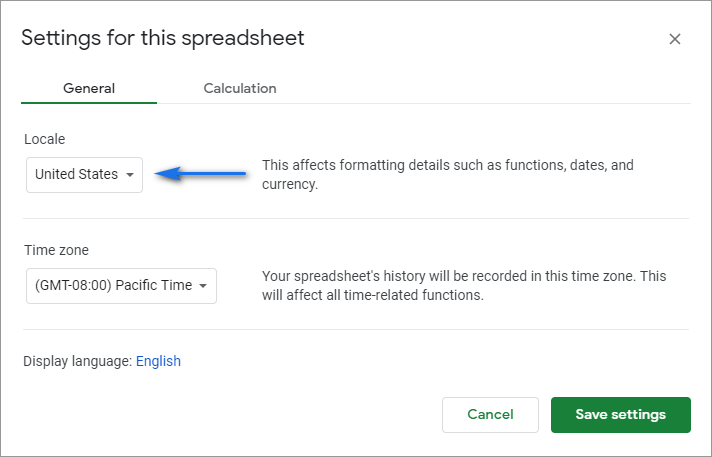
ٽپ. بونس طور، توھان پڻ بيان ڪري سگھو ٿا پنھنجو ٽائم زون ھتي پنھنجي فائل جي تاريخ کي رڪارڊ ڪرڻ لاءِ.
نوٽ. لوڪل توهان جي شيٽ جي ٻولي کي تبديل نٿو ڪري. بهرحال، تاريخ جي فارميٽنگ پوري اسپريڊ شيٽ تي لاڳو ڪئي ويندي. هرڪو جيڪو ان سان ڪم ڪري ٿو تبديلين کي ڏسندو، نهدنيا تي انهن جي جڳهه جو معاملو آهي.
گوگل شيٽس ۾ تاريخ جي شڪل ڪيئن بدلجي
جيڪڏهن توهان جي جدولن ۾ تاريخون متضاد فارميٽ ٿيل آهن يا توهان سڀ ڪجهه ڏسي سگهو ٿا ان جي بدران انگن جو عجيب سيٽ آهي، گھٻرايو نه. توهان کي صرف بلٽ ان انسٽرمينٽ استعمال ڪندي پنهنجي گوگل شيٽس ۾ تاريخ جي فارميٽ کي تبديل ڪرڻ جي ضرورت آهي.
ڊفالٽ گوگل شيٽس جي تاريخ فارميٽ
- سڀني سيلز کي چونڊيو جيڪي توهان فارميٽ ڪرڻ چاهيو ٿا.<9
- وڃو فارميٽ > نمبر اسپريڊ شيٽ مينيو ۾ ۽ چونڊيو تاريخ صرف تاريخ ڏسڻ لاءِ يا تاريخ جو وقت سيل ۾ تاريخ ۽ وقت ٻئي حاصل ڪرڻ لاءِ:
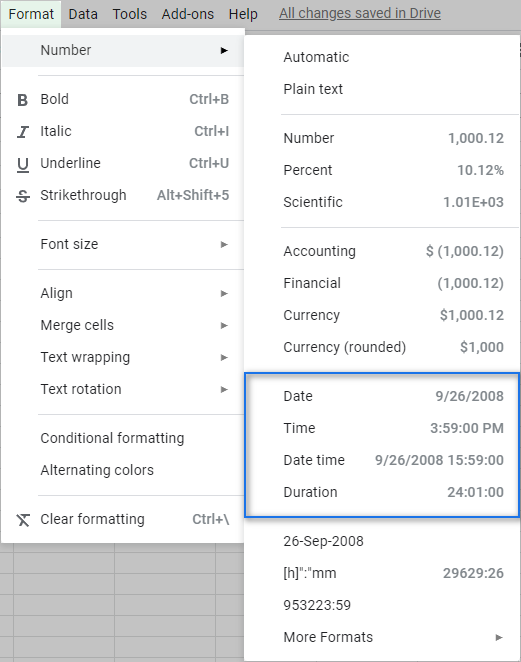
انٽيجرز ڪاميابيءَ سان ان فارميٽ ۾ تبديل ٿي وڃن ٿا جن کي توهان هڪ نظر ۾ سڃاڻندا. ھي آھن ڊفالٽ گوگل شيٽ تاريخ فارميٽ:
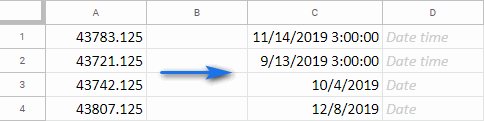
ٽپ. توهان ساڳيا فارميٽ ڳولي سگهو ٿا جيڪڏهن توهان اسپريڊ شيٽ ٽول بار تي 123 آئڪن تي ڪلڪ ڪريو:
17>
ڪسٽم تاريخ فارميٽ
جيڪڏهن توهان نٿا ڪريو جيئن ته ڪيئن گوگل شيٽ تاريخن کي ڊفالٽ طور فارميٽ ڪري ٿو، مان توهان کي الزام نه ڏيندس. خوشقسمتيءَ سان، ترتيب ڏنل تاريخ جي فارميٽ جي مهرباني، بهتر ڪرڻ لاءِ ڪافي ڪمرو آهي.
توهان انهن کي ساڳي گوگل شيٽ مينيو مان رسائي ڪري سگهو ٿا: فارميٽ > نمبر > وڌيڪ فارميٽ > وڌيڪ تاريخ ۽ وقت جا فارميٽ :
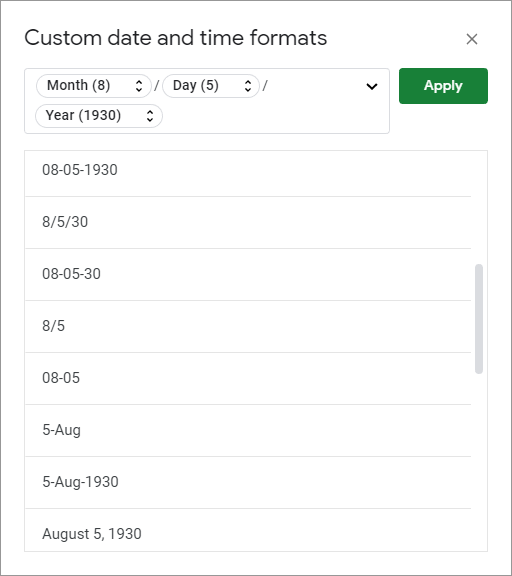
توهان ونڊو ڏسندا جنهن ۾ ڪيتريون ئي مختلف ڪسٽم تاريخ فارميٽ موجود آهن. جيڪو به توهان چونڊيو ۽ لاڳو ڪيو، توهان جون تاريخون ساڳيون نظر اينديون:
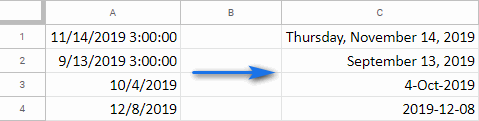
جيڪڏهن توهان اڃا تائين توهان جي تاريخن جي ظاهر ٿيڻ کان خوش نه آهيو، ته توهان پنهنجي مرضي مطابق ترتيب ڏئي سگهو ٿاتاريخ فارميٽ:
- سيل چونڊيو جيڪو توهان فارميٽ ڪرڻ چاهيو ٿا.
- ڏانهن وڃو فارميٽ > نمبر > وڌيڪ فارميٽ > وڌيڪ تاريخ ۽ وقت جا فارميٽ .
- کرسر کي مٿين فيلڊ ۾ رکو جنهن ۾ تاريخ جا يونٽ شامل آهن ۽ هر شيءِ کي پنهنجي Backspace يا Delete Keys سان حذف ڪريو:
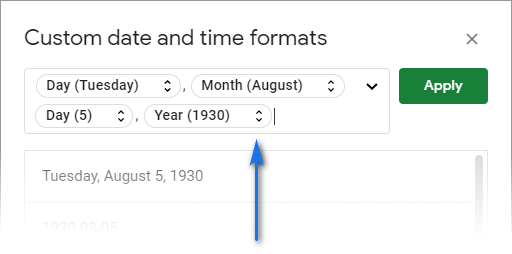
ورجايو جيستائين سڀئي ضروري يونٽ شامل ڪيا وڃن (پريشان نه ٿيو، توهان انهن کي بعد ۾ شامل ڪرڻ يا ختم ڪرڻ جي قابل هوندا):
21>
9>8> نوٽ ڪريو ته هر يونٽ آهي ان جي ساڄي طرف ڊبل تير. انهن کي ڪلڪ ڪريو ۽ توهان قيمت کي ظاهر ڪرڻ لاء صحيح طريقي سان ترتيب ڏيڻ جي قابل هوندا.هتي اهو آهي جيڪو مان چونڊي سگهان ٿو ڏينهن لاءِ:
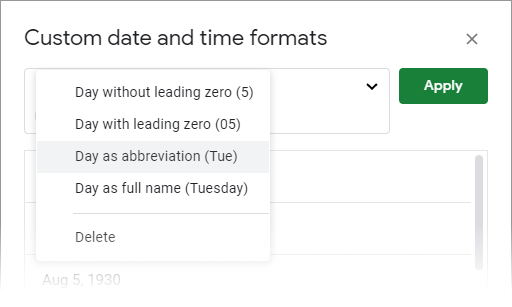
هن طريقي سان، توهان سڀني قدرن کي تبديل ڪري سگهو ٿا، اضافي داخل ڪري سگهو ٿا ۽ ختم ڪري سگهو ٿا. توهان مختلف اکرن سان يونٽن کي الڳ ڪرڻ لاءِ آزاد آهيو جنهن ۾ ڪاما، سليش ۽ ڊيش شامل آهن.
هتي آهي مون ڪهڙي فارميٽ ٺاهي آهي ۽ منهنجيون تاريخون هاڻي ڪيئن نظر اچن ٿيون:
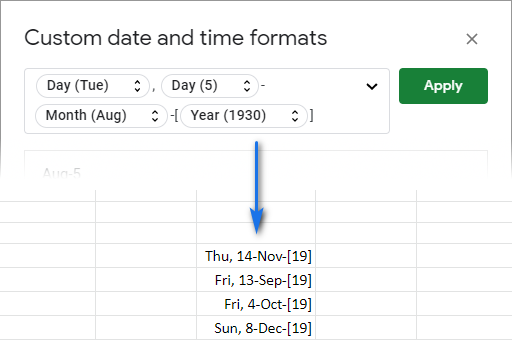
گوگل شيٽ لاءِ QUERY فنڪشن تاريخن کي فارميٽ ڪرڻ لاءِ
گوگل شيٽس ۾ تاريخ جي فارميٽ کي تبديل ڪرڻ جو هڪ وڌيڪ طريقو آهي - هڪ فارمولا سان، يقيناً. جيئن ته هي پهريون ڀيرو ناهي جو مان توهان کي QUERY ڏيکاريان، ان ڪري مان ان کي حقيقي علاج سمجھڻ شروع ڪري رهيو آهيان- سڀ اسپريڊ شيٽ لاءِ. :)
مون وٽ ھڪڙو مثالي ٽيبل آھي جتي مان ڪجھ جي ترسيل کي ٽريڪ ڪريان ٿوآرڊر:
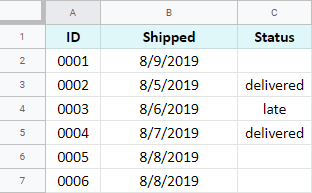
مان ڪالم B ۾ تاريخ جي فارميٽ کي تبديل ڪرڻ چاهيان ٿو. هتي منهنجو QUERY فارمولا آهي:
=QUERY(A1:C7,"select * format B 'd-mmm-yy (ddd)'")
- پهرين , مان پنھنجي پوري جدول جي حد بيان ڪريان ٿو - A1:C7
- پوءِ مان پڇان ٿو فارمولا سڀني ڪالمن کي واپس ڪرڻ لاءِ - منتخب *
- ۽ ساڳئي وقت ڪالم B کي ٻيهر فارميٽ ڪريو جيئن مان فارمولا ۾ رکان ٿو - فارميٽ B 'd-mm-yy (ddd)'
فارمولا ڪم ڪندو آهي جيئن هڪ دلڪش اهو منهنجي پوري جدول کي واپس ڪري ٿو ۽ ڪالم B ۾ تاريخ جي فارميٽ کي تبديل ڪري ٿو:
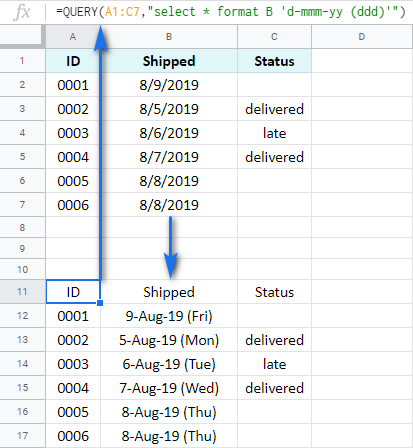
جيئن توهان ڏٺو هوندو، فارمولا ذريعي تاريخ جي فارميٽ کي تبديل ڪرڻ لاءِ، مون خاص ڪوڊ استعمال ڪيا آهن جيڪي مختلف ڏينهن، مهينن ۽ سالن جو ڏس. جيڪڏهن توهان انهن کان واقف نه آهيو، هتي تاريخن لاءِ انهن ڪوڊن جي هڪ فهرست آهي:
| ڪوڊ | تفصيل | مثال |
| d | 1-9 لاءِ اڳئين صفر کان سواءِ ڏينهن | 7 |
| dd | ڏينهن اڳواٽ صفر سان 1-9 | 07 |
| ddd | ڏينهن جو مخفف | اربع |
(جيڪڏهن اڳ نه هجي يا پٺيان
ڪلاڪ يا سيڪنڊ)(جيڪڏهن اڳ نه هجي يا پٺيان
ڪلاڪ يا سيڪنڊ)
يا
yy
يا
yyyy
ٽپ. جيڪڏھن توھان چاھيو ٿا توھان جي تاريخ جي شڪل وقت سان گڏ، توھان کي شامل ڪرڻ جي ضرورت پوندي وقت جي يونٽن لاءِ. توهان هن گائيڊ ۾ ٽائيم ڪوڊ جي مڪمل فهرست ڳوليندا.
هنن ڪوڊن کي استعمال ڪندي، توهان تاريخن کي ڪيترن ئي طريقن سان فارميٽ ڪري سگهو ٿا:
- صرف سال، مهينو، يا ڏينهن حاصل ڪريو:
=QUERY(A1:C7,"select * format B 'yyyy'") - ڏينهن، مهينو، ۽ هفتي جو ڏينهن واپس ڪريو:
=QUERY(A1:C7,"select * format B 'dd mmmm, dddd'")
هڪ قسم، توهان ڪهڙي تاريخ جي شڪل ۾ استعمال ڪيو آهي؟ :)
گوگل شيٽ: تاريخ کي نمبر ۾ تبديل ڪريو
جيڪڏهن توهان کي تاريخن جي بدران نمبر ڏسڻ جي ضرورت آهي، هيٺ ڏنل طريقن مان هڪ مفيد ٿيندو.
تاريخ کي نمبر ۾ تبديل ڪريو فارميٽ تبديل ڪندي نمبر
- تاريخن سان انھن سيلن کي چونڊيو جن کي توھان نمبرن ۾ تبديل ڪرڻ چاھيو ٿا.
- ڏانھن وڃو فارميٽ > نمبر ۽ ھن ڀيري چونڊيو نمبر ٻين اختيارن مان.
- Voila - سڀ چونڊيل تاريخون انگن ۾ تبديل ٿي ويون آھن جيڪي انھن جي نمائندگي ڪن ٿيون:
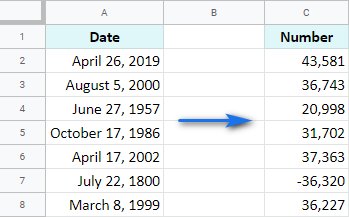
Google شيٽس لاءِ DATEVALUE فنڪشن
گوگل شيٽس لاءِ تاريخ کي نمبر ۾ تبديل ڪرڻ جو ٻيو طريقو DATEVALUE فنڪشن استعمال ڪندي آهي:
=DATEVALUE(date_string)جتي date_string اسپريڊ شيٽ فارميٽ لاءِ ڄاڻايل ڪنهن به تاريخ جي نمائندگي ڪري ٿو. تاريخ کي ڊبل حوالن ۾ رکڻ گهرجي.
لاءمثال طور، مان تبديل ڪرڻ چاهيان ٿو آگسٽ 17، 2019 هڪ نمبر ۾. ھيٺ ڏنل سڀ فارمولا ساڳيا نتيجا آڻيندا: 43694 .
=DATEVALUE("August 17, 2019")
=DATEVALUE("2019-8-17")
=DATEVALUE("8/17/2019")
ٽپ. جيڪڏهن توهان کي پڪ ناهي ته ڇا گوگل شيٽ انهي فارميٽ کي سمجهي ٿو جيڪو توهان داخل ڪرڻ وارا آهيو، پهرين تاريخ کي ٻئي سيل ۾ ٽائپ ڪرڻ جي ڪوشش ڪريو. جيڪڏهن تاريخ سڃاتي وڃي ٿي، ته اها ساڄي پاسي رکي ويندي.
توهان پنهنجا سيل به هڪ ڪالم ۾ تاريخن سان ڀري سگهو ٿا، ۽ پوءِ انهن کي پنهنجي فارمولين ۾ ٻئي ڪالم ۾ حوالي ڪري سگهو ٿا:
=DATEVALUE(A2)
گوگل شيٽ: تاريخ کي متن ۾ تبديل ڪريو
تاريخن کي اسپريڊ شيٽ ۾ متن ۾ تبديل ڪرڻ TEXT فنڪشن لاءِ ڪم آهي:
=TEXT(نمبر، فارميٽ)- نمبر - قطع نظر توهان ڪهڙي نمبر، تاريخ، يا وقت فنڪشن کي ڏيو، اهو ان کي ٽيڪسٽ طور واپس ڪندو.
- فارميٽ - ٽيڪسٽ فارميٽ ڪيو ويندو جيئن توهان فارمولا ۾ بيان ڪيو آهي.
ٽپ. فارميٽ کي درست ڪرڻ لاءِ، ساڳيا ڪوڊ استعمال ڪريو جيئن توھان QUERY فنڪشن لاءِ ڪيو ھو.
حقيقي ڊيٽا فارمولا هن طرح نظر اچن ٿا:
=TEXT("8/17/2019","YYYY-MM-DD")
هتي آهي ڪيئن مون پنهنجي تاريخ کي تبديل ڪيو - 8/17/2019 - ٽيڪسٽ ڪرڻ لاءِ ۽ ساڳئي وقت فارميٽ تبديل ڪيو:
37>
هي ئي آهي! مون کي اميد آهي ته هينئر تائين توهان کي خبر پوندي ته گوگل شيٽ ۾ تاريخ جي شڪل ڪيئن بدلجي ۽ تاريخن کي نمبرن يا ٽيڪسٽ ۾ تبديل ڪجي. هيٺ ڏنل تبصري سيڪشن ۾ ٻين بهترين طريقن سان حصيداري ڪرڻ لاء آزاد محسوس ڪريو. ؛)

